电脑重装系统win7步骤按什么键
- 分类:重装系统 回答于: 2023年05月04日 10:07:52
如果是电脑新手用户,自己又有给电脑重装系统win7的需求怎么办,不知道电脑重装系统win7按什么键实现。其实相关的操作方法有很多,比如说简便的在线一键重装系统,只需选好工具和系统即可等待安装完成,还有就是借助u盘重装win7,只需找对启动键,按f2,f12,esc或者del等键进入u盘启动pe内安装即可,详细的两种方法都在下面给大家演示出来。
工具/原料:
系统版本:windows7系统
品牌型号:惠普星13
软件版本:小白一键重装系统+1个8g以上的空白u盘
方法/步骤:
方法一:在线重装系统win7
1、安装好小白一键重装系统工具并打开,选择win7系统,点击安装。

2、接下来就只需等待软件自动下载系统镜像文件和部署完成后自动重启电脑。

3、自行进入xiaobai-pe系统。

4、我们只需等待小白装机工具自动完成安装win7的步骤重启电脑,进入新系统桌面即可。

方法二:制作u盘启动盘进pe内重装
如果是进不去系统的情况下,一般推荐使用u盘重装系统,这里就涉及电脑重装系统win7步骤按什么键的情况了,找对启动热键即可,常用的就有f2,f12,esc或者del等键。具体如下:
1、在电脑上安装小白一键重装系统工具打开,插入空白u盘,选择系统模式开始制作。
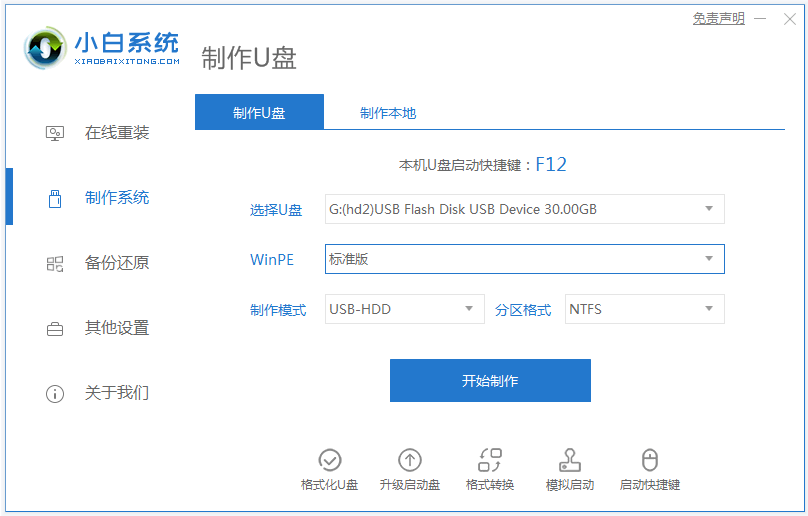
2、选择win7操作系统,点击开始制作启动盘。
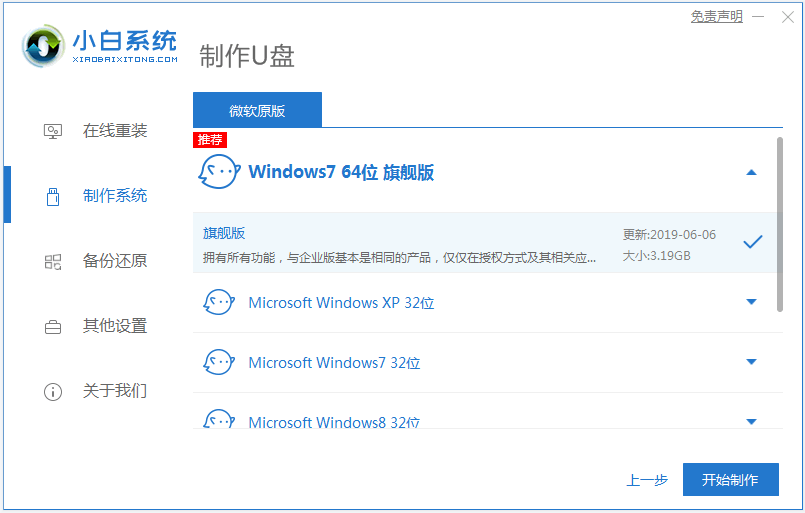
3、软件制作u盘启动盘完成后,先预览需要安装的电脑主板的启动热键,再拔除u盘退出。
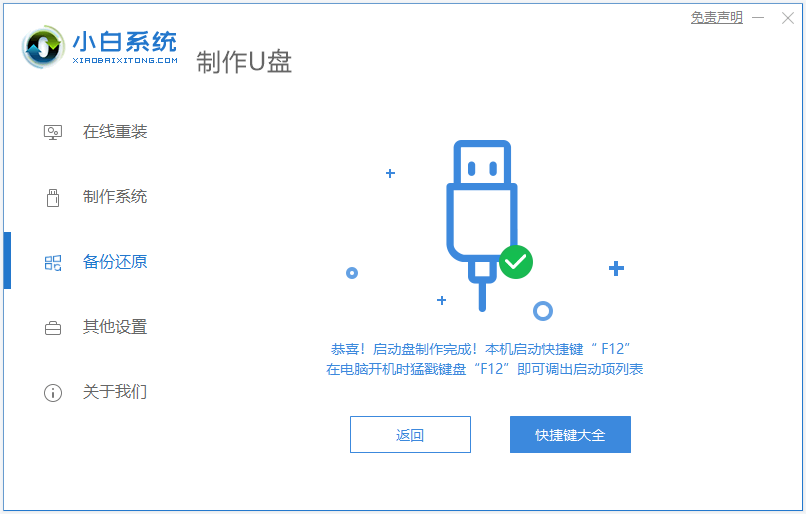
4、插入u盘启动盘进电脑中,开机不断按启动热键进启动界面,选择u盘启动项回车进入小白pe系统。
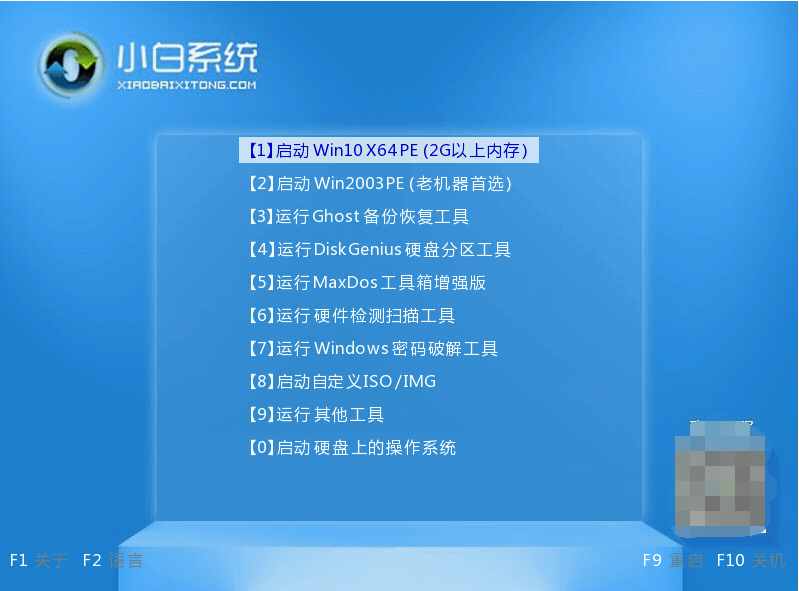
5、进入pe系统后,打开小白装机工具选择系统点击安装到系统盘c盘,完成后重启电脑。

6、无需操作,等待进入到系统桌面即安装成功。

注意事项:在安装前备份好c盘重要资料,关掉电脑上的杀毒软件避免被拦截。
总结:
以上便是关于电脑重装系统win7步骤按什么键的介绍以及详细的重装方法教程图解,有遇到不懂重装系统的小伙伴,可按照上述的教程执行即可。想了解更多的电脑知识,还可进入到“小白一键重装系统官网”内查看。
 有用
26
有用
26


 小白系统
小白系统


 0
0 0
0 0
0 0
0 0
0 0
0 0
0 0
0 0
0 0
0猜您喜欢
- 电脑重装系统教程,电脑系统重装步骤..2022/11/17
- 怎么重装系统,电脑开不了机怎么重装系..2023/01/14
- 苹果笔记本如何重装系统win7,苹果笔记..2023/01/03
- win10系统要怎么重装?小白重装系统win1..2023/04/10
- 小白一键重装系统win7详细图文教程..2022/12/05
- 魔法猪系统重装大师如何使用,魔法猪系..2023/02/01
相关推荐
- 如何重装电脑系统win11,重装电脑系统wi..2023/02/10
- 想知道电脑系统怎么重装win7,电脑重装w..2022/11/28
- win10系统怎么样重装比较简单,重装win1..2023/03/11
- 大白菜超级u盘启动盘制作工具下载教程..2022/11/03
- windows7重装系统步骤和详细教程..2022/11/24
- 小白一键重装系统的使用方法,小白一键..2023/03/08

















